Tabla de contenidos
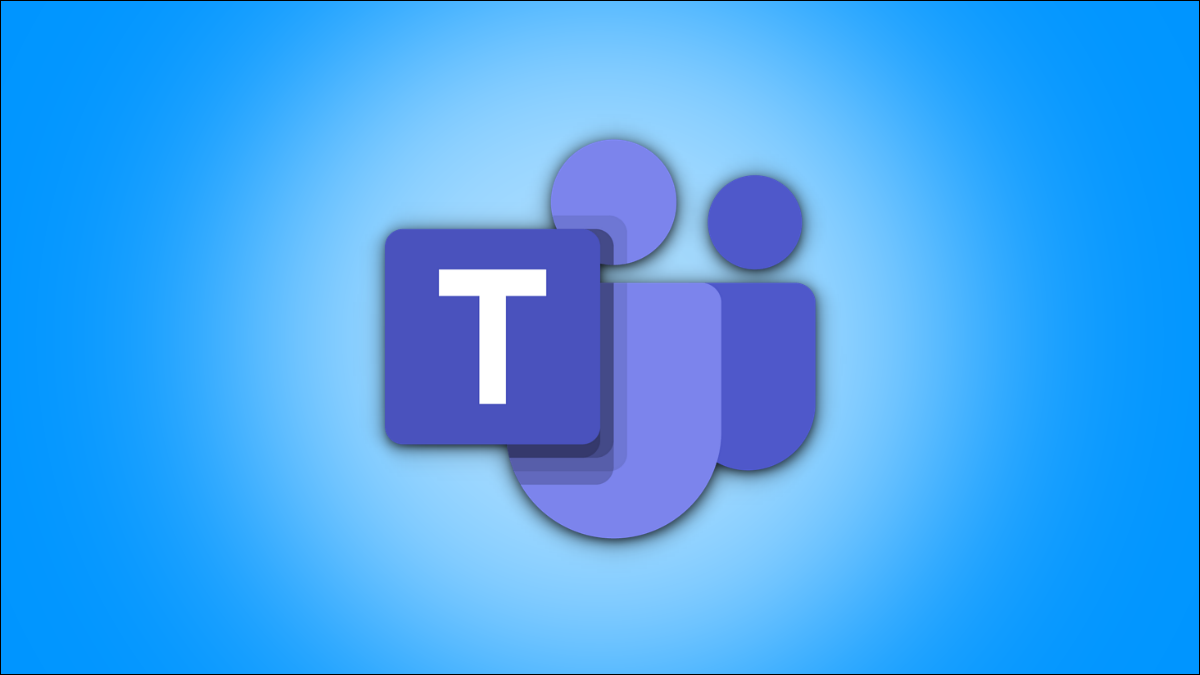
Interrumpir un orador o una presentación en una reunión de Microsoft Teams puede interrumpir el flujo de la conversación. Entonces, ¿qué tal si usa la función de levantar la mano cuando quiere hablar o hacer una pregunta? Notifica a todos en la llamada cuando levanta la mano virtualmente.
Durante una llamada de reunión de Microsoft Teams , la función de levantar la mano en Microsoft Teams evita que las personas interrumpan a otros. Está disponible en todas las plataformas, así que busque la suya a continuación para comenzar.
Levante la mano en una reunión de Microsoft Teams en la aplicación de escritorio
Con la aplicación Microsoft Teams en su computadora, puede levantar la mano a través de uno de los dos métodos.
Debería ver una barra flotante fija en la esquina superior derecha de la pantalla de la videollamada. Para levantar la mano durante una llamada en curso en la aplicación Microsoft Teams, coloque el mouse sobre el botón «Mostrar reacciones» en la parte superior y elija el botón «Levantar la mano». O puede presionar Ctrl + Shift + K para realizar la misma acción rápidamente.
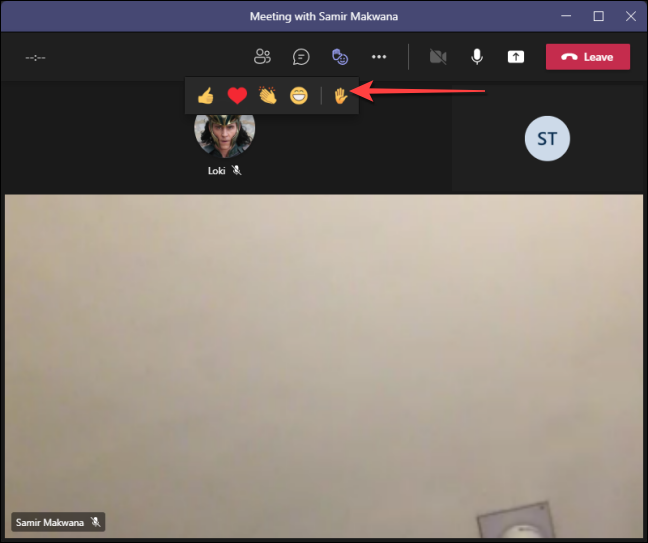
Todos los participantes de la llamada reciben una notificación al respecto. Otras personas verán un borde amarillo alrededor de su imagen de video o pantalla y un emoji de mano junto a su nombre.
![]()
Una vez que termine de contribuir o hacer preguntas, coloque el mouse sobre el botón «Mostrar reacciones» y elija el botón «Mano inferior». También puede presionar Ctrl + Shift + K para bajar la mano.
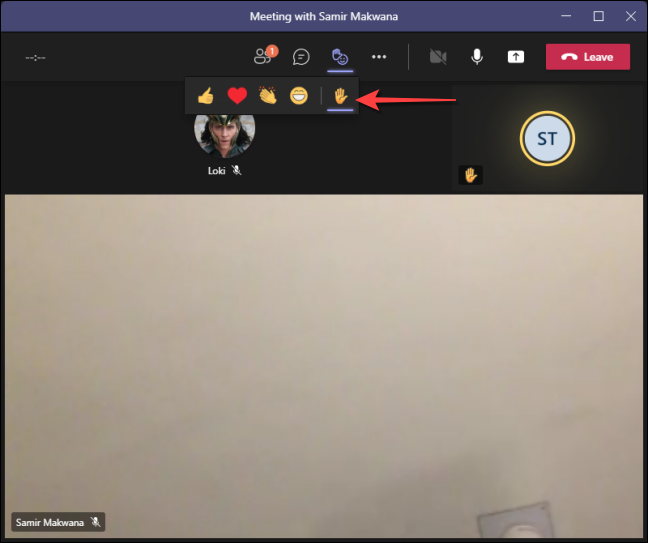
Levante la mano en una reunión de Microsoft Teams en la Web
Mientras que la versión web de Microsoft Teams replica la interfaz de la aplicación de escritorio, el menú de la barra flotante aparece en la parte inferior de la pantalla.
Seleccione el botón «Levantar la mano» para levantar la mano. El color del botón cambiará para mostrar que la función está activa.
![]()
Notifica a todos en la llamada y aparecerá un emoji con la mano levantada junto a su nombre. Desafortunadamente, la versión web no muestra un borde amarillo alrededor de su transmisión de video o la imagen de visualización o un emoji de mano junto a su nombre.
![]()
Haga clic en «Mano inferior» en la parte inferior cuando desee bajar la mano.
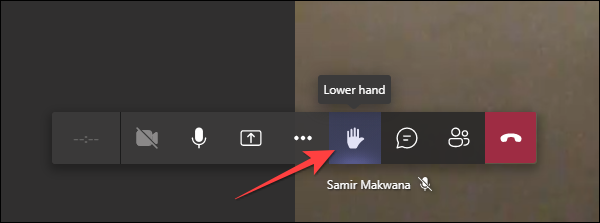
Levante la mano en una reunión de Microsoft Teams en iPhone y Android
La aplicación Microsoft Teams ofrece una interfaz y opciones similares para iPhone y Android . Incluso la forma de levantar la mano también es la misma.
Durante una reunión de videollamada en la aplicación Microsoft Teams en iPhone o Android, seleccione el menú de tres puntos en la parte inferior de la pantalla.
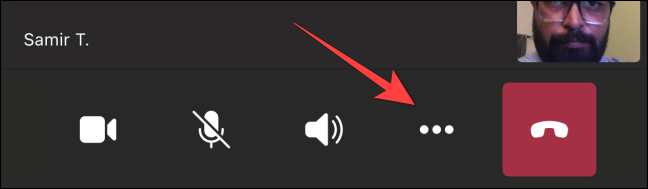
Aparecerá un menú donde puedes seleccionar el emoji de la mano. Activa el levantamiento de la mano y notifica a otras personas en la llamada. Además, verá un borde amarillo alrededor de la transmisión de video o la imagen de visualización, junto con un emoji con la mano levantada en la transmisión de video.
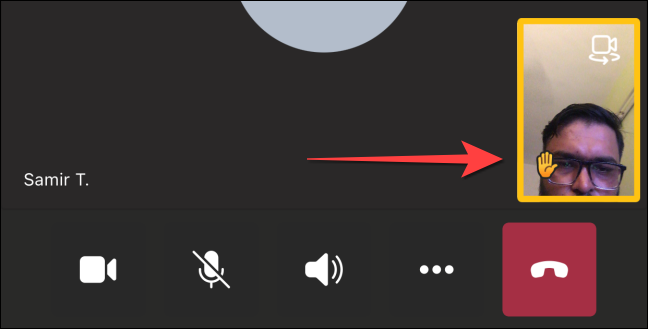
Para bajar la mano, seleccione el menú de tres puntos nuevamente y elija el emoji «Mano inferior» con un subrayado morado para bajar la mano.
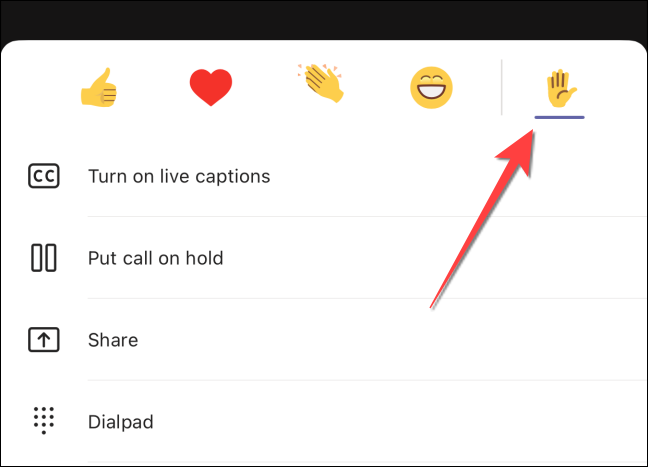
Vea quién ha levantado la mano en la reunión de Microsoft Teams
Si estás en una videollamada con un gran número de personas, es probable que otros hayan levantado la mano para hablar. Puede ver una lista de personas que han levantado la mano para ver cuántas personas podrán hablar antes de que llegue su turno.
Durante una videollamada en el escritorio de Microsoft Teams, seleccione el botón «Participantes» en la parte superior.
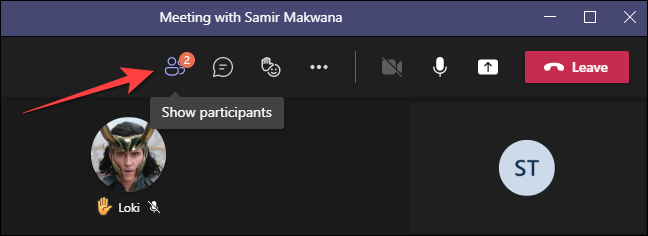
Para la versión web de Microsoft Teams, haga clic en «Participantes» en la barra inferior.

Se deslizará una columna desde el lado derecho para mostrar un menú de «Participantes». Los participantes que hayan levantado la mano tendrán el emoji de la mano junto a su nombre y aparecerán en el orden en que levantaron la mano.
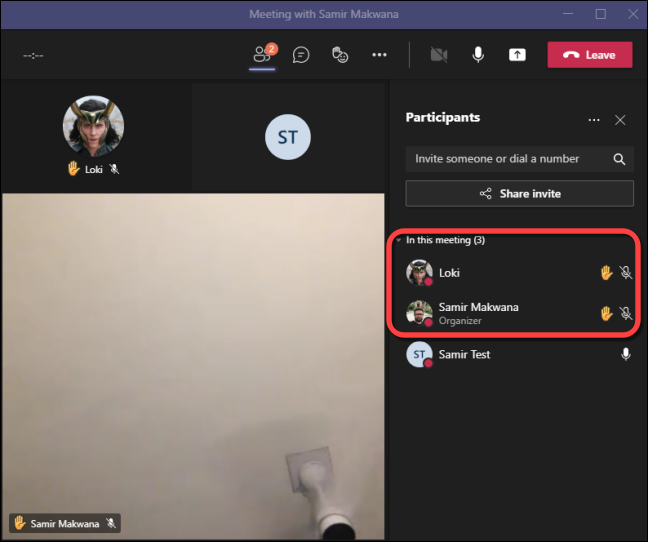
Presione Esc para cerrar el menú «Participantes».
En iPhone o Android, puede tocar el botón «Participantes» en la esquina superior derecha de la pantalla.
![]()
Cuando se abre la columna, verá el nombre del participante con un emoji de mano al lado, que aparece en el orden en que levantó la mano. Para cerrar el menú «Participantes», toque la flecha izquierda en la esquina superior izquierda de la pantalla.
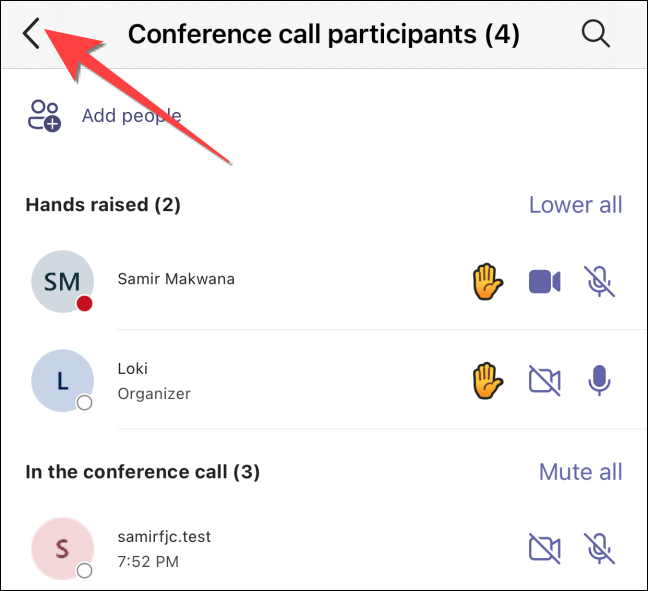
Eso es todo. Levantar una mano virtual es una forma educada de compartir sus puntos de vista o aclarar sus dudas en lugar de hablar con nadie, especialmente en una conferencia telefónica .


